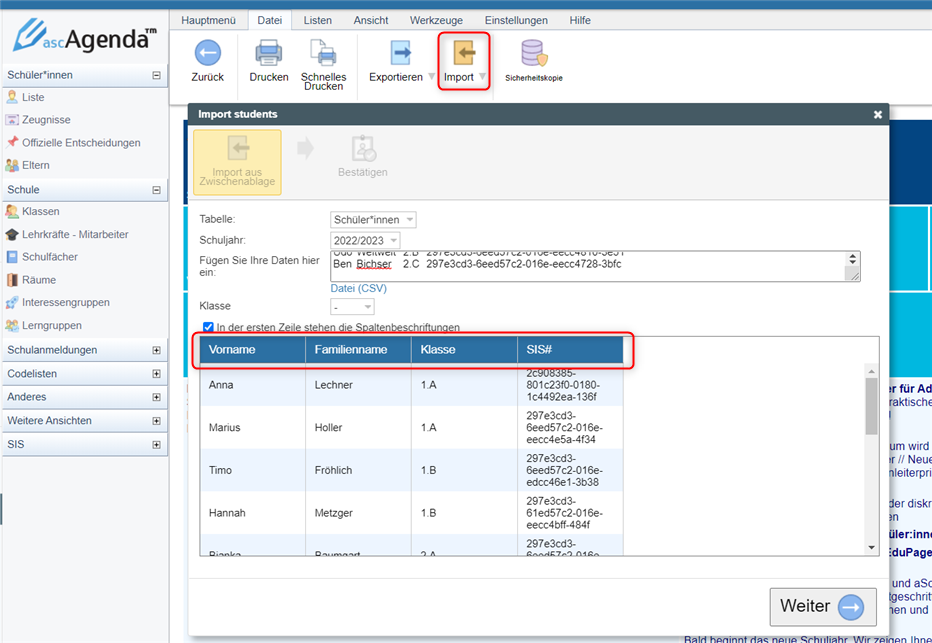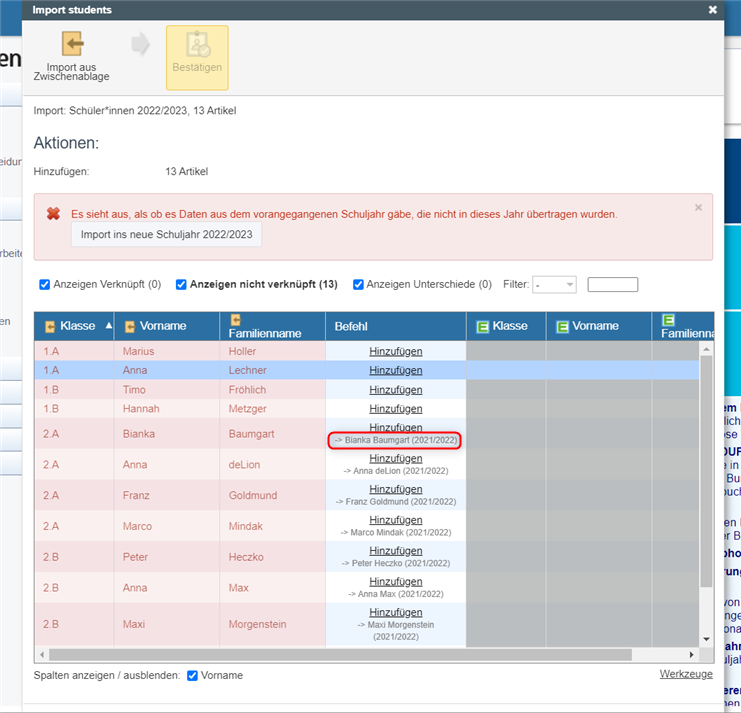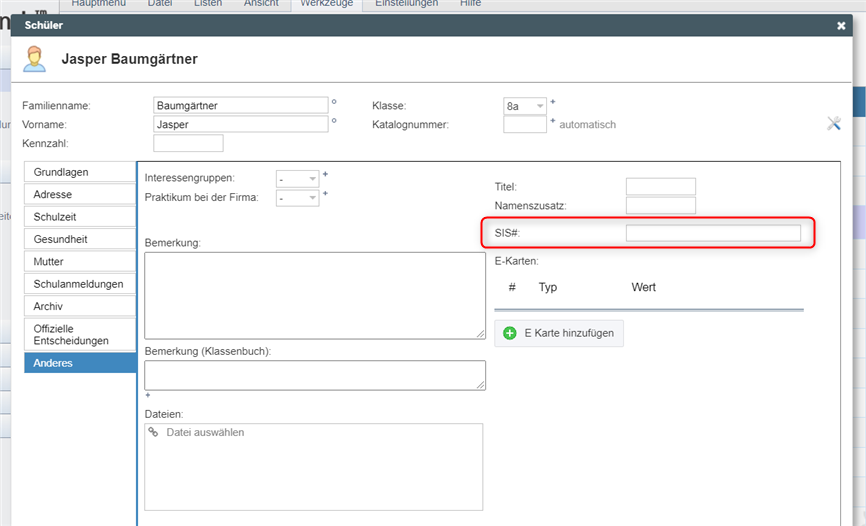Import der Schüler aus Excel mit ID
SIS#, Schülerimport, Excel, ASV BW, BaWü
Viele Schulen vollziehen das Hochstufen der Schüler zuerst in Ihren staatlichen Schulverwaltungsprogrammen und benötigen dann einen Weg, wie sie die neue Schülerzusammensetzung nach EduPage übertragen können. Verfügen die Kinder über eindeutige Kennzeichnungen (IDs) in EduPage, dann ist es möglich, den Klassenumzug ins neue Schuljahr über einen Excel-Import zu machen.
Der hier beschriebene Weg hilft Ihnen dabei, doppelte Arbeit zu vermeiden.
In dieser Liste führen wir auf, wie Sie über Ihre staatlichen Schulverwaltungsprogramme die benötigte Datei generieren können.
(Wir möchten die Liste kontinuierlich erweitern. Für weitere Hinweise zu möglichen Exportwegen einer Schülerliste samt Klasse und ID würden wir uns sehr freuen. Schreiben Sie uns gerne an edupage@raabe.de)
1. ASV Baden-Württemberg:
Klicken Sie hierzu zum Erhalt der benötigten Datei in ASV auf Schüler und anschließend unter Auswertungen auf Exportformate. Wählen Sie als Datenbereich "Schüler" aus und als Format "zz Exportformat für paedML als CSV" aus. Nun wählen Sie die Datensätze für den Export aus. Wählen Sie alle Schüler:innen Ihrer Schule aus. Nicht ausgewählte Schüler:innen werden beim Import in die paedML aus jener gelöscht.
Näheres dazu finden Sie im Downloadbereich der paedML-Website in den "Hinweisen zum Schuljahreswechsel".
2. Excel-Import
Der Klassenwechsel der Schüler:innen per Excel-Import ist nur möglich, wenn diese im laufenden Schuljahr bereits eine eindeutige ID haben. Die eindeutige ID ist also Grundvoraussetzung. Haben Ihre Schüler:innen noch keine ID in EduPage, dann können Sie diese ID natürlich jederzeit im laufenden Schuljahr aus einer Excel-Liste importieren.
2.1 Exportieren Sie eine Datei aus Ihrem Schulverwaltungsprogramm, welche die Namen, die Klasse und die eindeutige ID der SuS enthält.
2.2 Sorgen Sie dafür, dass die Klassen (5a, 5b, ..., 8a, 8b, ... ) in EduPage im neuen Schuljahr angelegt wurden. Dafür können Sie entweder eine Liste der Klassen (Name, Abkürzung) aus Excel importieren oder die Klassen manuell über den Button Neu anlegen.
2.3 Über die Zwischenablage können Sie nun die Schülerliste (Name, neue Klasse, ID) importieren. Achtung, vergessen Sie nicht beim Import das richtige Schuljahr auszuwählen.
Markieren Sie die zu kopierenden Daten in Excel und kopieren Sie diese in die Zwischenablage.
Anhand der richtigen ID (SIS#) werden die Schüler:innen aus dem vergangenen Jahr erkannt und für das neue Jahr in die zukünftige Klasse geschoben. SuS deren ID nicht erkannt werden, wie hier die Schüler der Klasse 1.A und 1.B, werden einfach im neuen Schuljahr in die entsprechenden Klassen hinzugefügt.

 English
English  Slovenčina
Slovenčina  España
España  Francais
Francais  Polish
Polish  Russian
Russian  Čeština
Čeština  Greek
Greek  Lithuania
Lithuania  Romanian
Romanian  Arabic
Arabic  Português
Português  Indonesian
Indonesian  Croatian
Croatian  Serbia
Serbia  Farsi
Farsi  Hebrew
Hebrew  Mongolian
Mongolian  Bulgarian
Bulgarian  Georgia
Georgia  Azerbaijani
Azerbaijani  Thai
Thai  Turkish
Turkish  Magyar
Magyar